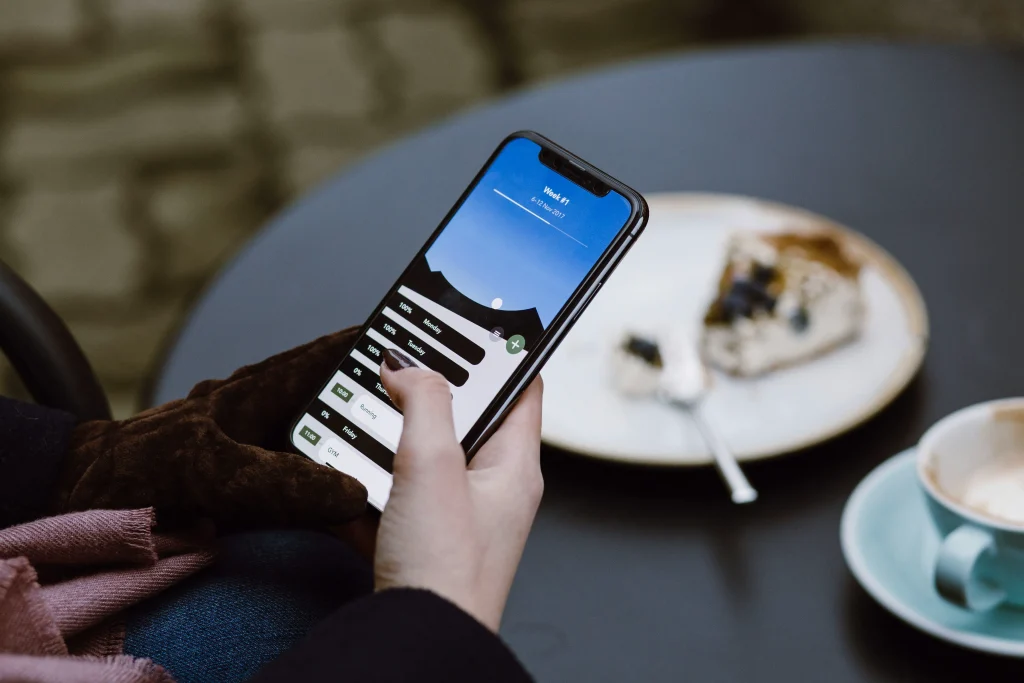Du hast es sicher schon einmal erlebt: Beim Arztbesuch wird dir gesagt, dass dein Blutdruck etwas zu hoch ist oder du ein paar Kilos zu viel auf den Rippen hast. Aber ohne genauere Daten über deinen täglichen Gesundheitszustand ist es schwierig, die Ursachen zu finden und effektiv gegenzusteuern. Hier kommt die Health App auf deinem iPhone ins Spiel – sie hilft dir dabei, wichtige Gesundheitsdaten wie Gewicht, Aktivitätsniveau und sogar Vitalwerte lückenlos zu tracken und zu analysieren. In diesem Artikel erfährst du, wie du die Health App optimal nutzt, um deine Gesundheit im Blick zu behalten.
Health App einrichten und verknüpfen
Als Erstes musst du die Health App auf deinem iPhone einrichten und mit deinen bevorzugten Gesundheits- und Fitness-Apps verknüpfen:
- Öffne die Health App auf deinem iPhone.
- Tippe bei der ersten Nutzung auf „Einrichten“ und erlaube der App Zugriff auf deine Gesundheitsdaten.
- Scrolle nach unten zu „Datenquellen“ und tippe auf „Datenquellen bearbeiten“.
- Hier siehst du alle Apps, die mit der Health App verbunden werden können. Aktiviere den Schieberegler bei den Apps, deren Daten du in der Health App anzeigen möchtest (z.B. Aktivitäten-App, MyFitnessPal, Strava).
Tipp: Verknüpfe besonders Apps, die du regelmäßig zur Aufzeichnung von Aktivitäten, Ernährung oder Vitalwerten nutzt. So bündelst du alle Gesundheitsdaten in einer Zentrale.
Gesundheitskategorien und Daten einstellen
Als Nächstes richtest du die Gesundheitskategorien ein, die für dich relevant sind:
- Tippe in der Health App auf „Browserdaten“.
- Scrolle durch die Liste der Kategorien und tippe bei jeder Kategorie, die du tracken möchst, auf „Hinzufügen“ (z.B. Aktivitätsdaten, Vitalwerte, Körpermessungen).
- Bei einigen Kategorien musst du zusätzliche Details festlegen. Zum Beispiel bei Körpermessungen:
- Tippe auf „Körpermessungen“
- Tippe auf „Körpergewicht“
- Tippe auf „Einheit“ und wähle kg oder lbs
- Tippe auf „Hinzufügen um die Einstellung zu speichern
Durch diese Schritte legst du fest, welche Gesundheitsdaten du in der App verfolgen möchtest.
Daten manuell eintragen oder aus Datenquellen importieren
Es gibt zwei Möglichkeiten deine Gesundheitsdaten in die Health App zu bekommen:
-
Manuelle Eingabe
- Tippe in der Health App auf die gewünschte Kategorie (z.B. Körpermessungen)
- Tippe auf das spezifische Datum, für das du einen Wert eingeben möchtest
- Tippe auf „Hinzufügen“ und gib den Wert ein (z.B. dein aktuelles Gewicht)
- Bestätige mit „Hinzufügen“
-
Aus Datenquellen importieren
- Viele Fitness-Apps und Wearables übertragen Daten automatisch an die Health App
- Vergewissere dich, dass die entsprechenden Apps/Geräte in den Health App Einstellungen als Datenquellen ausgewählt sind
- Die Daten werden dann beim nächsten Geräte-Synchronisieren importiert
Tipp: Für konsistente Datenerfassung empfiehlt es sich, regelmäßig manuell einzutragen oder zumindest die importierten Daten zu überprüfen.
Gesundheitsdaten analysieren und Trends erkennen
Die Stärke der Health App liegt in der Möglichkeit, deine Gesundheitsdaten übersichtlich darzustellen und Trends zu erkennen:
- Tippe in der Health App auf „Browserdaten“.
- Wähle die Kategorie, deren Verlauf du ansehen möchtest (z.B. Körpermessungen).
- Tippe auf das gewünschte Datum, um den Tagesverlauf anzuzeigen.
- Für eine Übersicht über einen längeren Zeitraum, tippe auf „Diagramm anzeigen“.
- Hier siehst du eine Kurve deiner Daten im ausgewählten Zeitraum.
- Ziehe den blauen Regler nach links/rechts, um den Zeitraum anzupassen.
In dieser Diagrammansicht kannst du gut erkennen, ob sich deine Werte im Wunschbereich bewegen oder ob eine Anpassung nötig ist.
Zusätzliche Analysefunktionen
Für eine noch detailliertere Analyse, scrolle nach unten zu „Weitere Statistiken anzeigen“. Hier findest du Einblicke wie:
- Durchschnittswerte
- Höchst-/Tiefstwerte
- Anzahl der Tage mit Erfassung
- Und mehr…
Mit einem Tipp auf „Diagrammoptionen“ kannst du außerdem die Darstellung anpassen – zum Beispiel mehrere Datensätze gleichzeitig anzeigen lassen.
Gesundheitswarnungen und -ziele einrichten
Eine praktische Funktion ist das Setzen von Zielwerten und Warnmeldungen für deine Gesundheitsdaten:
- Tippe in der Health App auf „Browserdaten“
- Wähle die gewünschte Kategorie (z.B. Körpermessungen)
- Scrolle nach unten zu „Ziele“ und tippe auf „Ziel hinzufügen“
- Wähle einen Zielwert und Zeitraum (z.B. Gewicht von 75kg innerhalb von 3 Monaten)
- Tippe auf „Weiter“ und dann „Ziel hinzufügen“
Genauso kannst du unter „Warnungen“ einen Grenzwert festlegen, ab dem du eine Benachrichtigung erhältst (z.B. bei Gewicht über 80kg).
So behältst du deine Ziele stets im Blick und wirst rechtzeitig gewarnt, wenn du vom Kurs abzukommen drohst.
Gesundheitsdaten mit anderen teilen
In einigen Fällen kann es sinnvoll sein, deine Gesundheitsdaten mit Ärzten, Trainern oder Familienmitgliedern zu teilen – zum Beispiel für bessere Behandlung/Betreuung. Die Health App macht das möglich:
- Tippe in der Health App auf „Teilen“
- Tippe auf „Daten mit jemandem teilen“
- Wähle die Person aus deinen Kontakten
- Tippe auf „Weiter“
- Wähle die Kategorien, deren Daten du teilen möchtest
- Tippe auf „Teilen“
Die ausgewählte Person erhält nun Zugriff auf deine freigegebenen Gesundheitsdaten und kann den Verlauf einsehen.
Gesundheitsdaten sichern und übertragen
Zum Schluss noch ein Tipp, wie du deine wertvollen Gesundheitsdaten vor Verlust schützt:
- Gehe zu Einstellungen > Gesundheit > Gesundheitsdaten
- Tippe auf „Gesundheitsdaten sichern“
- Wähle „Gesundheitsdaten in iCloud sichern“
- Tippe auf „Verschlüsselte Sicherung aktivieren“
- Lege ein Sicherungskennwort fest
Deine Gesundheitsdaten werden jetzt regelmäßig in einer verschlüsselten iCloud-Sicherung gespeichert.
Wenn du zu einem neuen iPhone wechselst, kannst du die Daten ganz einfach übertragen:
- Auf dem neuen iPhone die Health App öffnen
- Tippe auf „Gesundheitsdaten“
- Wähle „Gesundheitsdaten aus iCloud wiederherstellen“
- Gib dein Sicherungskennwort ein
So behältst du deine gesamte Gesundheitshistorie bei einem Gerätewechsel.
Fazit: Gesundheit im Blick behalten leicht gemacht
Wie du siehst, ist die Health App ein leistungsfähiges Tool, um sämtliche Aspekte deiner Gesundheit zu tracken und zu analysieren. Durch die Verknüpfung mit deinen bevorzugten Gesundheits- und Fitness-Apps kannst du in der Health App alle Daten gebündelt einsehen – vom täglichen Aktivitätslevel über Vitalwerte bis hin zu Ernährungsaufnahme. Mit den Analyse- und Zielwerkzeugen erkennst du auf einen Blick, wo du stehst und ob Kurskorrekturen nötig sind. Gestalte die App ganz nach deinen Bedürfnissen, teile Daten gezielt mit anderen und sichere alles in einer iCloud-Sicherung. So behältst du deine Gesundheit auf dem iPhone stets im Blick und kannst frühzeitig gegensteuern, wenn sich negative Trends anbahnen. Keine Ausreden mehr – mache die Health App zu deinem zentralen Gesundheitsmanager!